डिस्कवर कैसे प्रभावी तरीकों के साथ Android पर एक वीडियो का आकार बदलने के लिए
चाहे आप एक सोशल मीडिया इन्फ्लुएंसर हों या बस अपने नवीनतम यात्रा साहसिक कार्य को मित्रों और परिवार के साथ साझा करना चाहते हों, अपने वीडियो का आकार बदलने से सभी फर्क पड़ सकते हैं। यह न केवल आसान साझाकरण के लिए फ़ाइल आकार को अनुकूलित करने में मदद कर सकता है, बल्कि यह आपके दर्शकों के देखने के अनुभव को भी बढ़ा सकता है। इस पोस्ट में, हम आपको दिखाएंगे Android पर वीडियो का आकार कैसे बदलें, पहलू अनुपात को समायोजित करने से लेकर वीडियो रिज़ॉल्यूशन बदलने तक। हमारे सरल और अनुसरण करने में आसान मार्गदर्शिका के साथ, आप अपने वीडियो को पेशेवर की तरह आकार दे सकते हैं और अपनी सामग्री को अगले स्तर पर ले जा सकते हैं।
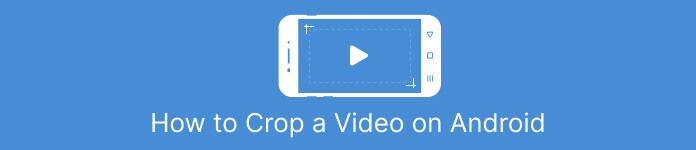
भाग 1। सैमसंग गैलरी के साथ एंड्रॉइड पर एक वीडियो कैसे क्रॉप करें ट्यूटोरियल
यदि आप सैमसंग डिवाइस के मालिक हैं तो सैमसंग गैलरी ऐप आपकी विज़ुअल सामग्री को प्रबंधित और संपादित करने के लिए जरूरी है। ऐप की उपयोगी विशेषताओं में से एक वीडियो को चलते-फिरते क्रॉप करने की क्षमता है। यह उपयोगकर्ताओं को वीडियो के अवांछित हिस्सों को हटाने या पहलू अनुपात को समायोजित करने की अनुमति देता है। क्रॉपिंग सुविधा इसे आसान और सहज बनाती है। सैमसंग गैलरी के साथ, आप अपनी आवश्यकताओं के अनुरूप उच्च-गुणवत्ता वाले वीडियो आसानी से बना और साझा कर सकते हैं। इस Android वीडियो संपादक क्रॉप टूल का उपयोग करने में आपकी सहायता के लिए नीचे दिए गए चरणों को देखें।
चरण 1। अपने डिवाइस पर सैमसंग गैलरी ऐप चालू करें और वह वीडियो ढूंढें जिसे आप क्रॉप करना चाहते हैं।
चरण 2। इसे खोलने के लिए वीडियो पर टैप करें, फिर पर टैप करें संपादित करें स्क्रीन के नीचे बटन (पेंसिल आइकन)। से संपादित करें स्क्रीन, का चयन करें काटना विकल्प।
चरण 3। अब आप वीडियो पर एक आयत देखेंगे, जिसके प्रत्येक कोने पर हैंडल होंगे। वीडियो को क्रॉप करने के लिए आयत का आकार बदलने के लिए हैंडल को खींचें। पर टैप करें खेल क्रॉप किए गए वीडियो का पूर्वावलोकन करने के लिए बटन।
चरण 4। यदि आप परिणामों से संतुष्ट हैं, तो टैप करें सहेजें क्रॉप किए गए वीडियो को अपनी गैलरी में सहेजने के लिए बटन।
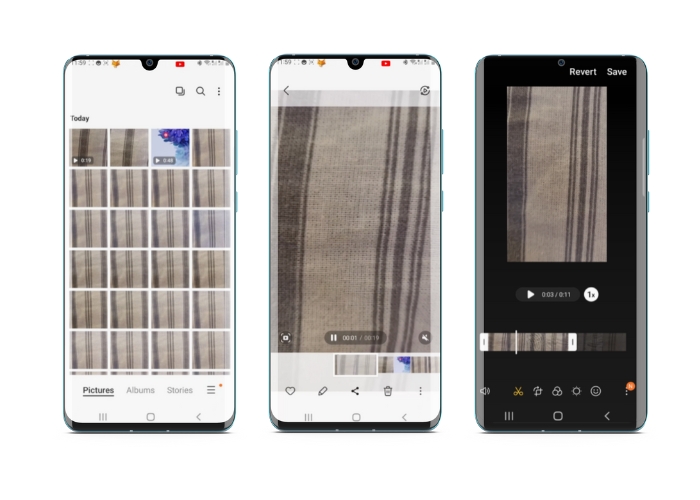
भाग 2। Google फ़ोटो के साथ Android पर वीडियो कैसे क्रॉप करें, इसकी पूर्वाभ्यास करें
Google फ़ोटो एंड्रॉइड उपयोगकर्ताओं के लिए एक लोकप्रिय फोटो और वीडियो प्रबंधन ऐप है, और यह आपकी विज़ुअल सामग्री को संपादित करने और बढ़ाने में मदद करने के लिए कई प्रकार की सुविधाओं के साथ आता है। इस टूल की एक बड़ी विशेषता वीडियो को क्रॉप करने की क्षमता है, जो आपको अवांछित भागों को हटाने और सबसे महत्वपूर्ण क्षणों पर ध्यान केंद्रित करने की अनुमति देती है। आप केवल कुछ टैप से वीडियो क्रॉप कर सकते हैं, जिससे आपके Android डिवाइस पर पॉलिश और पेशेवर दिखने वाली वीडियो सामग्री बनाना आसान और सहज हो जाता है। यहां, हम आपको चरण-दर-चरण Google फ़ोटो के साथ वीडियो क्रॉप करने का तरीका दिखाएंगे।
चरण 1। अपने एंड्रॉइड डिवाइस पर Google पिक्चर्स ऐप लॉन्च करें और वह वीडियो ढूंढें जिसे आप क्रॉप करना चाहते हैं। फिर, पर टैप करें संपादित करें स्क्रीन के नीचे स्थित बटन।
चरण 2। संपादन स्क्रीन से, का चयन करें क्रॉप और रोटेट करें विकल्प।
चरण 3। अब आप वीडियो पर प्रत्येक कोने पर हैंडल के साथ एक आयत ओवरले देखेंगे। फिल्म को क्रॉप करने के लिए आवश्यकतानुसार आयत का आकार बदलने के लिए हैंडल का उपयोग करें।
चरण 4। अंत में, हिट सहेजें आपके द्वारा वीडियो में किए गए परिवर्तनों को सहेजने के लिए।
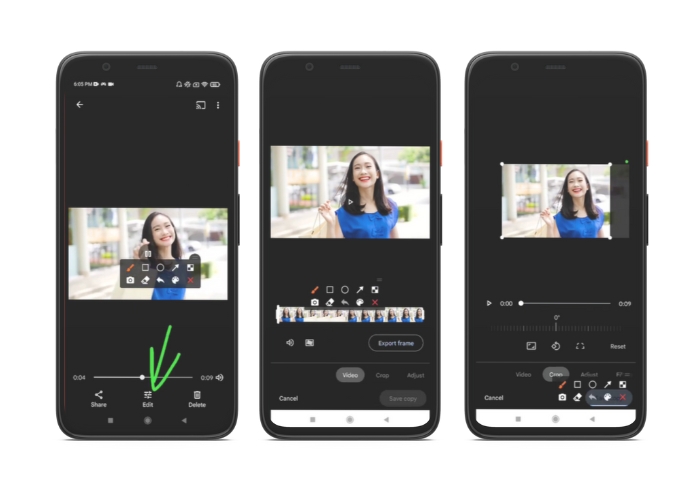
भाग 3। तीसरे पक्ष के ऐप के साथ एंड्रॉइड पर वीडियो क्रॉप करने के तरीके का मार्गदर्शन करें
आसान वीडियो निर्माण और संपादन अब एंड्रॉइड हैंडसेट के साथ हर किसी की पहुंच में है, इसके लिए धन्यवाद Vid.fun. यह प्रोग्राम उपयोगकर्ताओं को अपनी फिल्मों को कई तरह से संपादित करने की अनुमति देता है, जिसमें संगीत, पाठ और प्रभाव जोड़ना, ट्रिम करना और शामिल करना शामिल है विलय खंड, और अधिक। आप नीचे दिए गए इस कार्यक्रम के चरणों का पालन करके Android पर वीडियो का आकार बदलना सीख सकते हैं।
चरण 1। Google Play Store से Vid.fun ऐप डाउनलोड करें, फिर एक नया प्रोजेक्ट शुरू करें।
चरण 2। अपने डिवाइस की गैलरी या कैमरा रोल से, वह क्लिप चुनें जिसे आप क्रॉप करना चाहते हैं और उसे टाइमलाइन पर छोड़ दें।
चरण 3। टाइमलाइन में वांछित वीडियो सेगमेंट को टैप करके चुनें; फिर, का प्रयोग करें काटना खंड को संशोधित करने के लिए स्क्रीन के तल पर बटन।
चरण 4। मूवी पर एक आयत आरोपित किया गया है, और समायोजन करने के लिए आप इसके कोनों को खींच सकते हैं। फिल्म को क्रॉप करने के लिए, बस कोने के हैंडल को पकड़ें और उन्हें वांछित स्थिति में खींच लें। आप अपने प्रियजनों को वीडियो भेज सकते हैं या काम पूरा होने पर इसे ऑनलाइन पोस्ट कर सकते हैं।
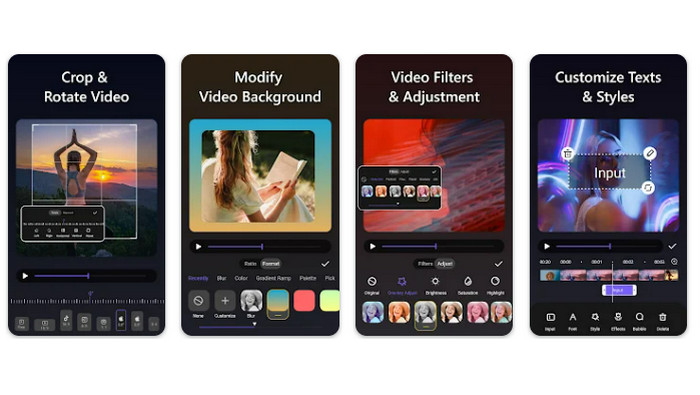
भाग 4. ऐप की सिफारिश
बेशक, मोबाइल ऐप के बाद, हमारे पास डेस्कटॉप ऐप की भी सिफारिश है। वीडियो कनवर्टर अंतिम FVC द्वारा संपादन के लिए कई उपकरणों सहित वीडियो प्रारूपों को बदलने के लिए एक व्यापक सॉफ्टवेयर है। वीडियो के पहलू अनुपात को समायोजित करने का विकल्प एक उत्कृष्ट कार्य है।
इस प्रोग्राम के साथ, आप पहलू अनुपात को बदलकर वीडियो के आकार और आकार को आसानी से संशोधित कर सकते हैं। यदि आप एक विशिष्ट पहलू अनुपात के साथ सोशल मीडिया पर एक वीडियो साझा करना चाहते हैं, या यदि आपको वीडियो को एक विशिष्ट स्क्रीन आकार में फिट करने की आवश्यकता है, तो FVC वीडियो कन्वर्टर अल्टीमेट ने आपको कवर किया है। इस प्रोग्राम की मदद से Android पर वीडियो क्रॉप करने का तरीका जानें।
चरण 1. एफवीसी वीडियो कन्वर्टर अल्टीमेट डाउनलोड और इंस्टॉल करें
आप इनमें से किसी एक पर टिक करके ऐप को डाउनलोड कर सकते हैं मुफ्त डाउनलोड नीचे बटन। एक बार प्रोग्राम डाउनलोड हो जाने के बाद, इसे अपने कंप्यूटर पर इंस्टॉल और लॉन्च करें।
मुफ्त डाउनलोडविंडोज 7 या उसके बाद के लिएसुरक्षित डाऊनलोड
मुफ्त डाउनलोडMacOS 10.7 या उसके बाद के लिएसुरक्षित डाऊनलोड
चरण 2. वीडियो को क्रॉप करने के लिए आयात करें
अगला, प्रोग्राम के शीर्ष इंटरफ़ेस पर स्थित टूलबॉक्स टैब पर जाएं। फिर, चुनें वीडियो क्रॉपर विकल्प और टिक करके एक फ़ाइल जोड़ें प्लस साइन बटन।
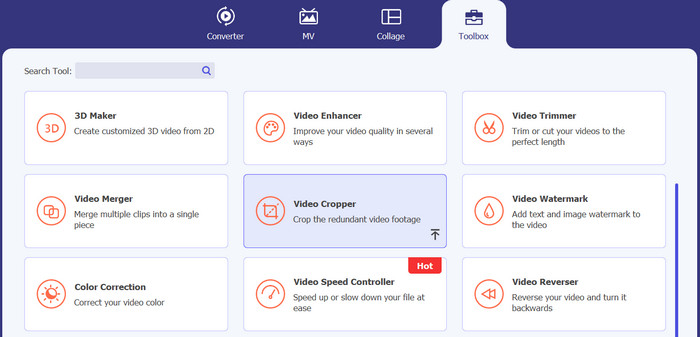
चरण 3. वीडियो फ़ाइल को क्रॉप करें
अब आप आयातित वीडियो को क्रॉप कर सकते हैं। फसल क्षेत्र स्लाइडर्स का उपयोग करके, उस क्षेत्र को समायोजित करें जिसे आप वीडियो से काटना चाहते हैं। आप ड्रॉप-डाउन मेनू से एक विशिष्ट पहलू अनुपात भी चुन सकते हैं। क्रॉप किए गए वीडियो का पूर्वावलोकन यह सुनिश्चित करने के लिए करें कि वीडियो का वांछित भाग क्रॉप किया गया है।
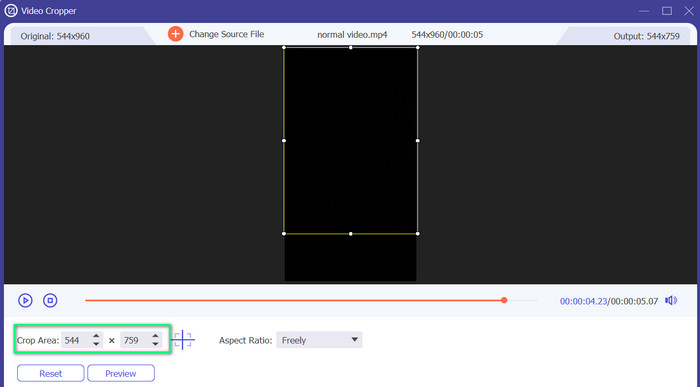
चरण 4. क्रॉप किए गए वीडियो को निर्यात करें
अंत में, हिट करें निर्यात क्रॉप करने की प्रक्रिया को पूरा करने और क्रॉप किए गए वीडियो को सेव करने के लिए नीचे दाएं कोने में बटन।
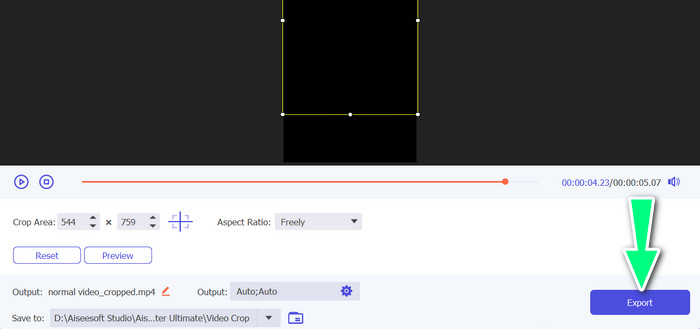
भाग 5. Android पर वीडियो क्रॉप करने के बारे में अक्सर पूछे जाने वाले प्रश्न
मैं गुणवत्ता खोए बिना वीडियो कैसे क्रॉप करूं?
गुणवत्ता खोए बिना वीडियो को क्रॉप करने का एक तरीका वीडियो एडिटिंग टूल का उपयोग करना है जो गैर-विनाशकारी क्रॉपिंग का समर्थन करता है। इसका अर्थ है कि मूल वीडियो फ़ाइल में कोई बदलाव नहीं किया गया है, और केवल काटा हुआ भाग नई फ़ाइल के रूप में सहेजा गया है।
क्या Android पर वीडियो क्रॉप करने से उसकी गुणवत्ता या रिज़ॉल्यूशन प्रभावित होगा?
हां, एंड्रॉइड पर वीडियो क्रॉप करने से इसकी गुणवत्ता या रिज़ॉल्यूशन प्रभावित हो सकता है, क्योंकि इस प्रक्रिया में मूल वीडियो के एक हिस्से को हटाना शामिल है। हालाँकि, किस हद तक गुणवत्ता या रिज़ॉल्यूशन प्रभावित होता है, यह विभिन्न कारकों पर निर्भर करता है, जैसे कि क्रॉप का आकार, मूल वीडियो की गुणवत्ता और वीडियो को क्रॉप करने के लिए उपयोग की जाने वाली विधि।
क्या एंड्रॉइड पर एक ही समय में वीडियो क्रॉप करना और प्रभाव या फ़िल्टर जोड़ना संभव है?
हां, एंड्रॉइड पर एक ही समय में एक वीडियो क्रॉप करना और प्रभाव या फ़िल्टर जोड़ना संभव है। Google Play Store पर विभिन्न वीडियो संपादन ऐप्स उपलब्ध हैं जो क्रॉपिंग और वीडियो प्रभाव दोनों प्रदान करते हैं वीडियो फिल्टर विकल्प। कुछ लोकप्रिय उदाहरणों में एफवीसी वीडियो कन्वर्टर अल्टीमेट, फिल्मोरा आदि शामिल हैं।
निष्कर्ष
सीखना Android पर वीडियो कैसे क्रॉप करें एक सरल प्रक्रिया है जिसे विभिन्न ऐप्स और सॉफ़्टवेयर के साथ किया जा सकता है। सैमसंग गैलरी, Google फ़ोटो और FVC वीडियो कन्वर्टर अल्टीमेट टूल के कुछ उदाहरण हैं जो Android उपकरणों पर आपके वीडियो को क्रॉप करने में आपकी मदद कर सकते हैं।



 वीडियो कनवर्टर अंतिम
वीडियो कनवर्टर अंतिम स्क्रीन अभिलेखी
स्क्रीन अभिलेखी



